不久前,有些东西让我头疼:查看或简单地编辑图片时,我总是使用Acdsee,即图片查看软件,这很小又快。但是,Windows 10系统的默认图像打开方法是照片。每当我将默认图像打开方法更改为acdsee时,它都会被Windows 10系统秘密地更改,这使我感到非常不高兴。在Baidu上搜索后,我意识到许多人遇到了这种问题。
修改Win10系统中默认应用程序的错误方法。
过去,当我修改文件的默认应用程序时,我遵循Windows 7方法(以图片为例)。首先,右键单击带有鼠标的图片,将弹出右键单击菜单。在右键单击菜单的底部单击“属性”。此时,属性窗口将弹出,如下图所示。
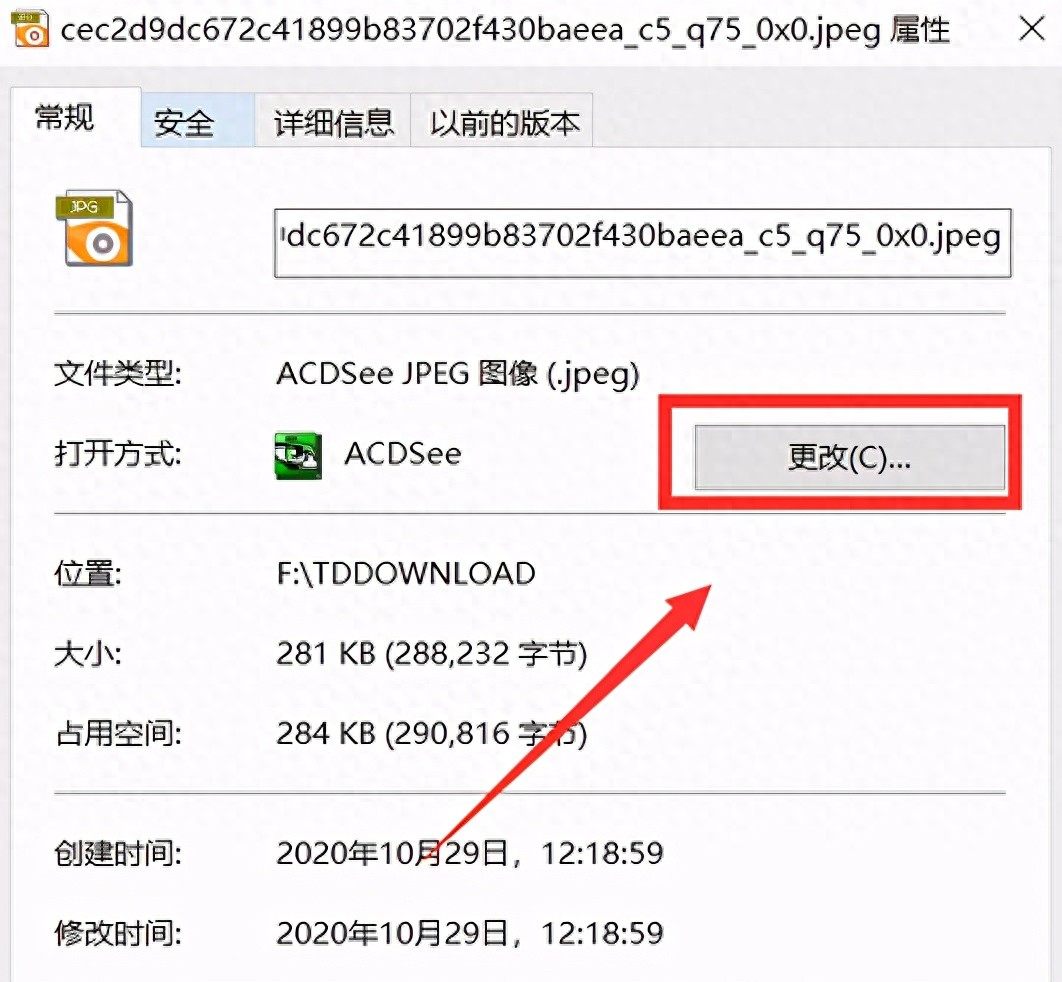
然后单击“打开方法”右侧的“更改”按钮(如上图中所示),然后选择在弹出窗口中打开图片的应用程序。此方法可在Windows XP和Windows 7系统中获得。只要设置一次,该应用程序将用作图片的默认打开程序。但是,它在Windows 10中没有影响,只能暂时工作。几个小时后,它将改变。
修改Win10系统中默认应用程序的正确方法。
Windows 10系统提供了另一种修改文件默认应用程序的方法。修改此方法后,它可能会永久生效,并且不会秘密地重新更改。
按键盘上的Win + I键组合,以打开Windows 10系统的“设置面板”。
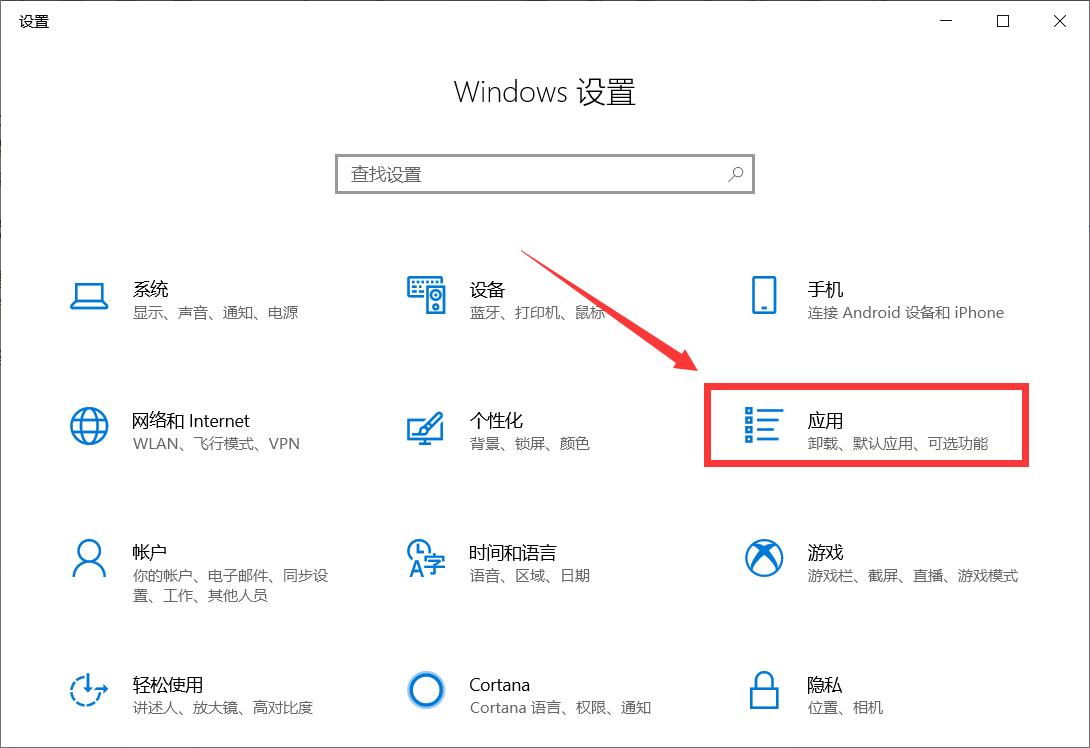
在设置面板中打开“应用程序”(如上所示),单击“应用程序”以输入应用程序接口。
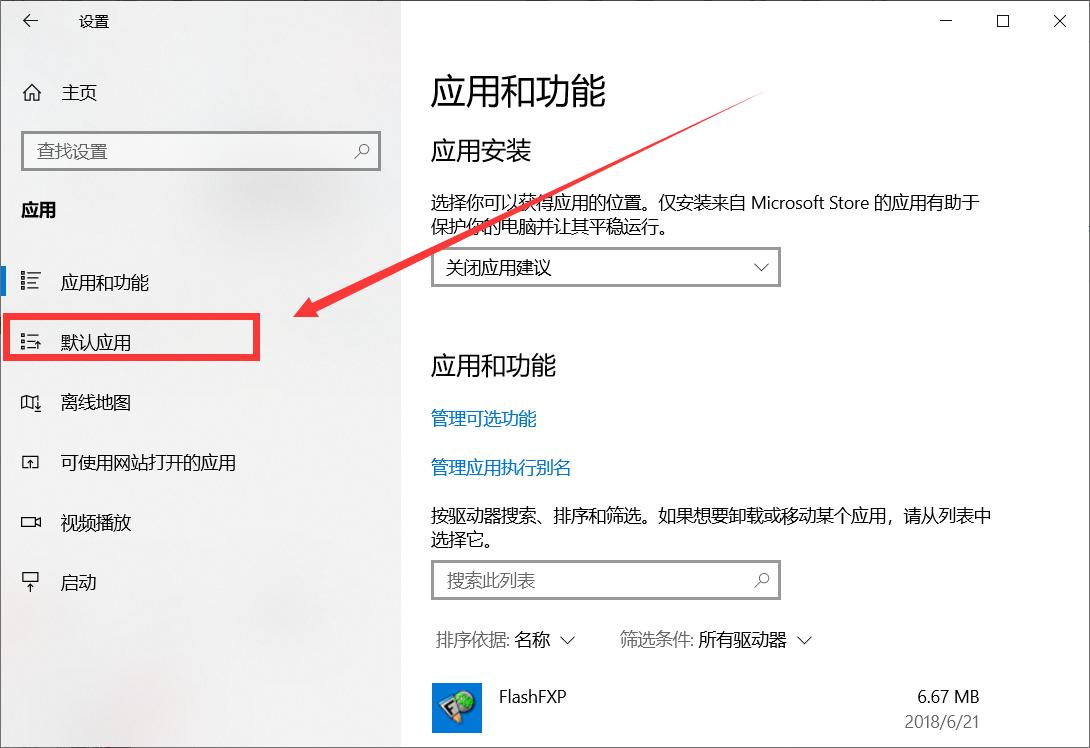
在应用程序接口左侧的“导航”菜单中,选择并单击“默认应用程序”,“默认应用程序”的设置接口将显示在右侧,如下图所示:
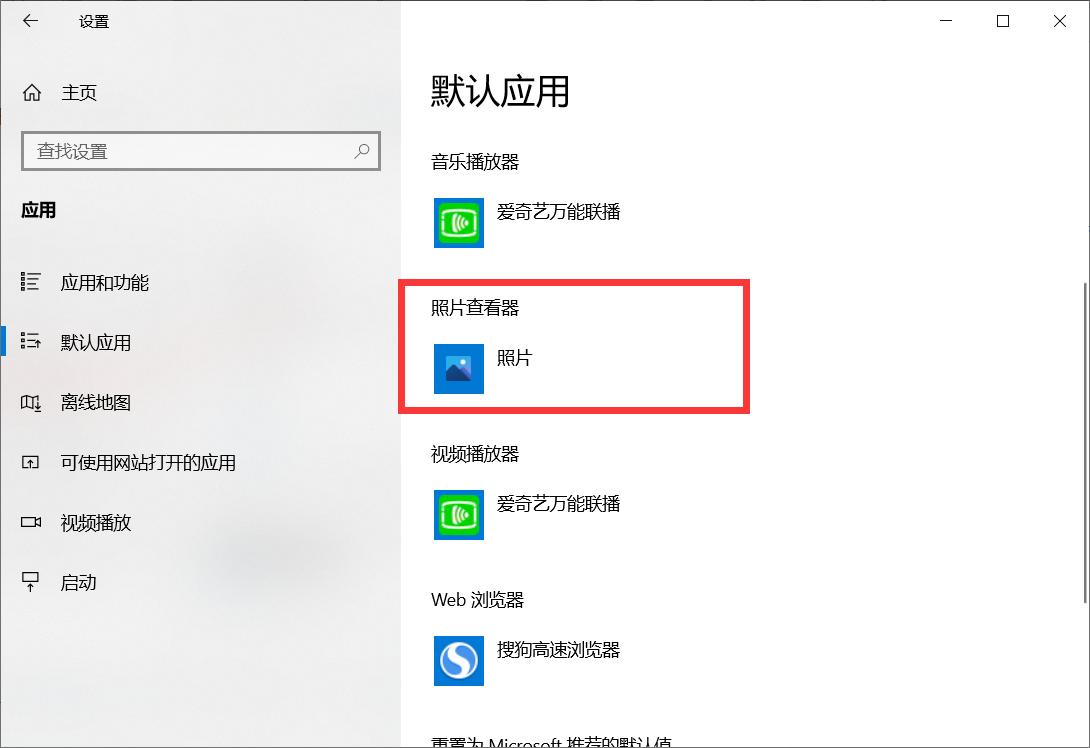
在默认应用程序的“设置接口”中,我们可以看到图片的默认应用程序是“照片”,我喜欢将ACDSEE用作图片的默认应用程序。如何修改它?单击上图中“图片查看器”下的“照片”,并且应用程序列表将弹出,如下图所示:
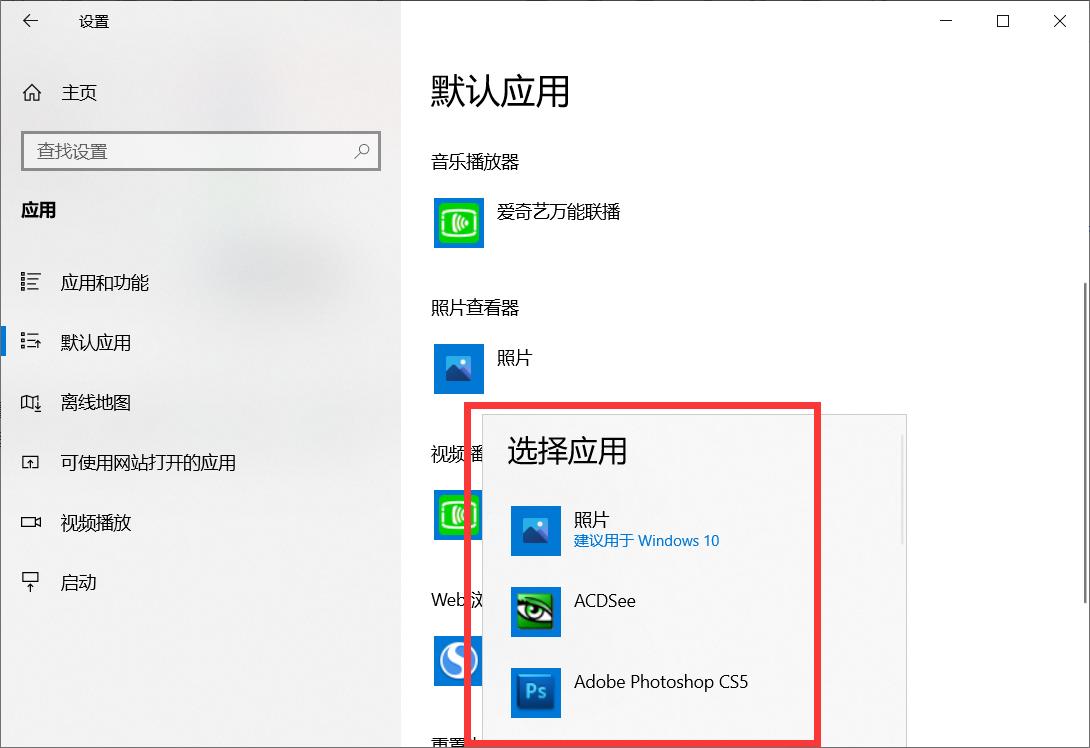
在应用程序列表中,查找ACDSEE,然后单击以选择“默认应用程序”的设置。后来,双击图像,图像将使用acdsee打开。
应用了Win10系统中其他文件的默认设置。
如何设置其他文件的默认打开方法?在默认应用程序界面中,将出现滚动条和“按文件类型指定默认应用程序”的按钮,如下图所示:
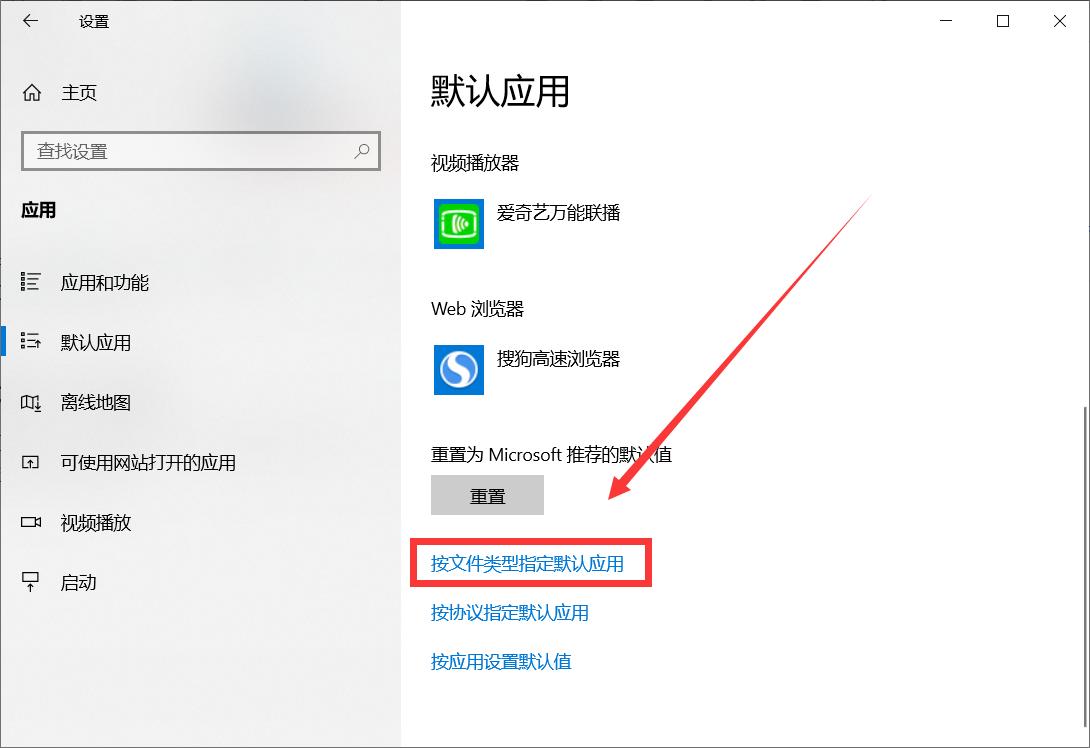
单击它,将打开“指定默认应用程序”的“指定默认应用程序”。
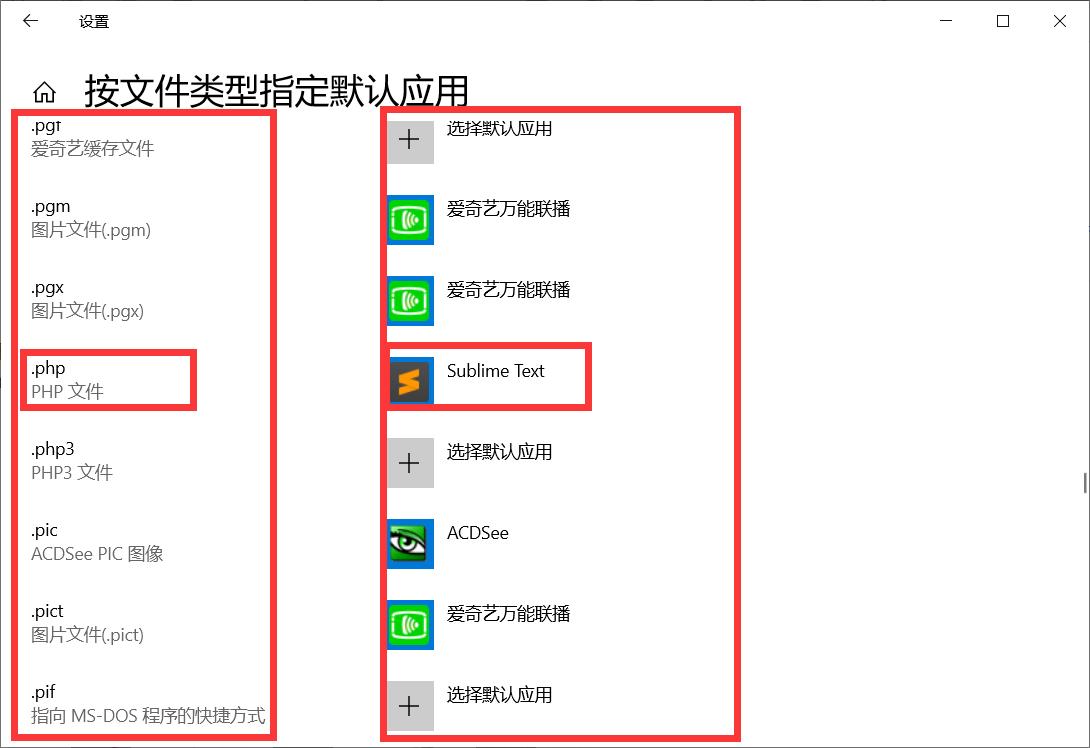
在此窗口的左侧,将列出所有文件后缀类型,例如:.txt,.php,.css,.mp4等。此后缀文件的默认应用程序显示在右侧。如上图所示,PHP后缀文件的默认打开方法是崇高的文本。如果要修改其默认应用程序,只需单击左侧的Sublime文本,应用程序列表将打开并选择它。
本网站每日更新互联网创业教程,一年会员只需98,全站资源免费下载点击查看会员权益



